Hyggelig Windows-10 er en samling av ett-klikk-batch-filer ved Ghacks leser Joern at forbedre operativsystemet på ulike måter.
Mens det er nok av tilpasning og personvern verktøy der ute for Windows-10, som alle har det til felles at du ikke kan bekrefte noen av operasjoner før de blir henrettet.
Dette kan ikke være et problem for enkelte brukere, men hvis du vil ha full kontroll over hva som skjer i denne sammenheng, kanskje du foretrekker en løsning som er mer åpne.
Batch-filer er ideell for det, som de åpne på hvilken som helst ren tekst editor. Du kan deretter gå gjennom dem, linje for linje for å kontrollere hva de gjør før du utfører dem.
En annen fordel med denne tilnærmingen er at du kan justere den satsvise filen som du ser passer. Dette er spesielt nyttig hvis flere endringer er gjort av den til systemet.
Hyggelig Windows-10
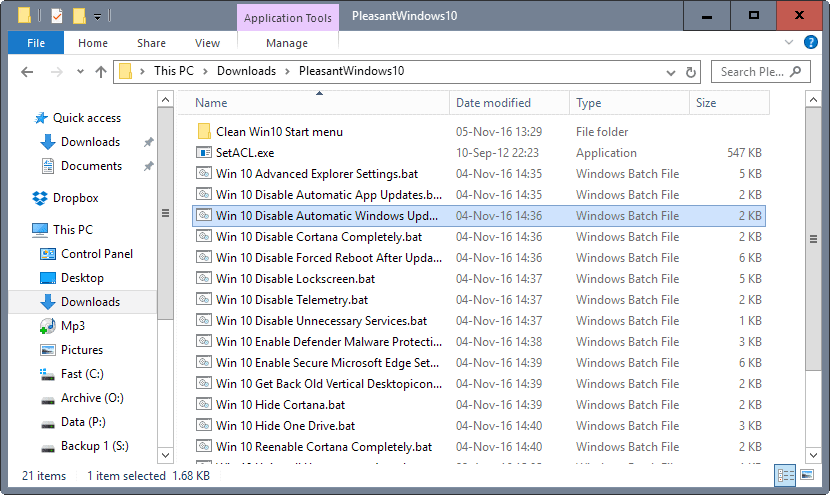
Merk: Det anbefales at du oppretter et punkt for systemgjenoppretting, eller en sikkerhetskopi før du kjører noen av de tilpasninger. Mens du kan kontrollere hva de gjør ved å åpne dem i et vanlig tekstredigeringsprogram, for det er alltid bedre å være på den sikre siden og lage en backup, slik at du kan gjenopprette systemet til en tidligere tilstand bør ting gå galt.
Merk 2: Vi anbefaler at du sjekker batch-filer før du kjører dem, som du kan justere dem som du ser passer. Du kan ikke ønsker noen innstillinger eller funksjoner endres, for eksempel.
Følgende batch-filer er inkludert i arkivet
- Avansert Explorer-Innstillinger — Dette endrer seg mer enn et dusin Fil Explorer-innstillinger på Windows-10 som slår av animasjoner, aktiverer menyer, eller slå av ting som Toasts.
- Deaktivere Automatiske Oppdateringer — Slår av automatiske oppdateringer for Windows Store-applikasjoner.
- Deaktivere Automatiske Windows-Oppdateringer — Slår av automatiske oppdateringer for Windows-10 operativsystemet i seg selv.
- Deaktiver Cortana Helt — Gi cortana prosessen searchUI.exe for å searchUI.bak. Dette vil drepe prosessen der permanent og lagre dine ressurser.
- Deaktiver Tvunget Omstart etter Oppdaterer — Blokker Windows fra å håndheve en omstart etter oppdateringer som krever en.
- Deaktiver Lockscreen — Slår av Windows-10 lockscreen.
- Deaktiver Telemetri — Slår av Windows-10 Telemetri.
- Deaktiverer Unødvendige Tjenester-Dette deaktiverer MapsBroker, DoSvc og Wsearch tjenester
- Aktiver Defender Malware-Beskyttelse-Gjør at Windows malware Protection.
- Aktiverer Sikker Microsoft Kanten Innstillinger — Tweaks Microsoft Kant for sikkerhet. Endringene er å slå av Blits og Cortana, aktivere kontinuerlig lesing, og mer.
- Få Tilbake Gamle Vertikal Skrivebordet Ikonet Avstand — Endringer i den vertikale ikonet avstand på skrivebordet.
- Skjul Cortana — Deaktiverer Cortana, og med det nettsøk og andre søk-relaterte parametere. Microsoft måte å deaktivere Cortana.
- Skjul OneDrive — Skjuler OneDrive og deaktiverer flere relaterte innstillinger.
- Re-aktivere Cortana Helt-Dette preferanser blir Cortana på nytt.
- Avinstallere Unødvendige Programmer — Fjerner ti apper som Windows 10 skip med blant annet 3D Builder, Skype App, Komme i Gang, eller diktafon.
- Aktiver Administrator Konto-Denne innstillingen gjør at den skjulte administrator-konto i Windows.
- Aktiver i Standby-modus i stedet for å gå i Dvale — Bytte powerstate fra dvalemodus (sakte) til standby-modus .
- Få apper tilgang til Administrator-Konto — Aktivere tilgang til programmer for administratorkontoen.
Dommen
Batch-filer gir to fordeler over programmer. Først, de er etterprøvbare, noe som betyr at du kan sjekke dem ut for å sørge for at de gjør det de er ment å gjøre, og ingenting annet.
Dette betyr også at du kan endre dem til din smak, og til og med gjenopprette innstillingene til de opprinnelige verdiene, for eksempel ved å opprette en kopi av en satsvis fil og endre verdier og kommandoer tilsvarende.
For det andre, du kan kjøre dem med et enkelt klikk, og de gjør alt arbeidet i bakgrunnen uten å lansere et program grensesnitt første. (Takk Joern!)
Last ned
Du kan laste ned den samling av batch-filer med ett klikk på følgende link: Hyggelig Windows-10
Passordet er joern.